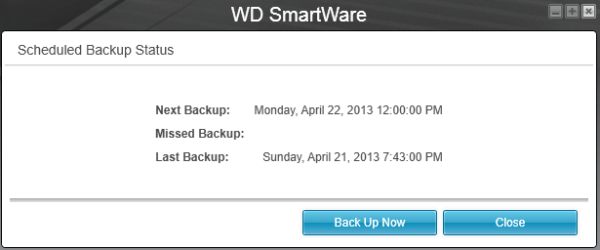WD Smartware hat das Ende des Support-Lebenszyklus erreicht.
Für mehr Informationen, beziehen Sie Sich bitte auf Antwort-ID 33549: Ende des WD Smartware-Supports und Antwort-ID 28874: WD: Lebenszyklus der Produktunterstützung.
Alternativ, beziehen Sie Sich auf Antwort-ID 9402: Acronis True Image für Western Digital: Installation auf einem Windows-Computer.
WD SmartWare 2.0 hat eine neue Sicherungsfunktion eingeführt, die die Erstellung von geplanten Sicherungen durch Ändern der Sicherungshäufigkeit ermöglicht. Um eine geplante Sicherung mit WD SmartWare 2.0 oder WD SmartWare Pro zu erstellen, befolgen Sie bitte die nachstehenden Anweisungen:
 | Es ist nicht möglich, eine geplante Sicherung mit WD SmartWare 1.6.X zu erstellen. Um ein geplantes Backup zu erstellen, aktualisieren Sie bitte zuerst die Software auf die neueste Version. |
- Öffnen Sie WD SmartWare 2.0 auf dem Computer.
- Wählen Sie auf der Registerkarte Home ein Laufwerk als Sicherungsziel aus und klicken Sie dann auf die Registerkarte Sicherung.
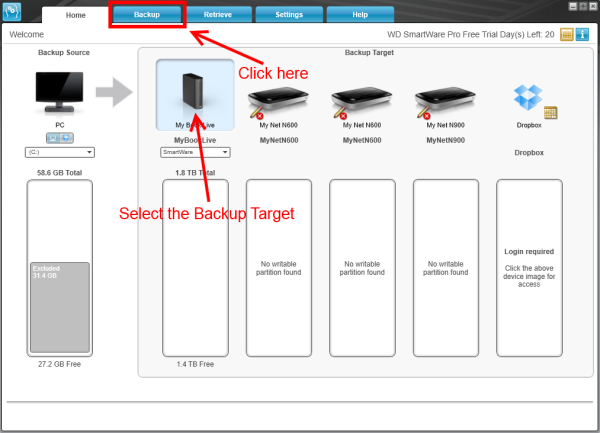
- Klicken Sie auf der Registerkarte Sicherung auf Sicherung aktivieren, um den Sicherungsvorgang zu aktivieren.
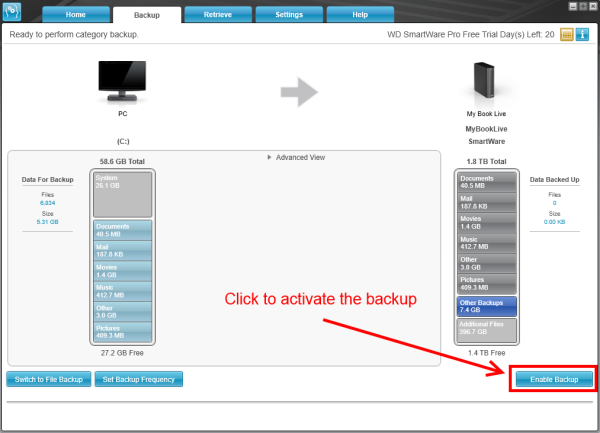
- Jetzt, da die Sicherung aktiv ist, klicken Sie auf Sicherungshäufigkeit festlegen.
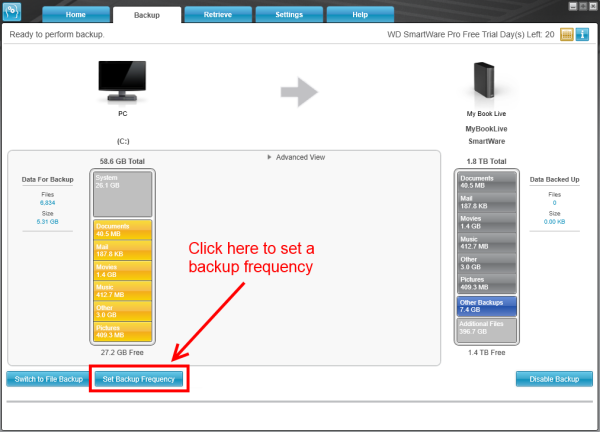
- Das Fenster Sicherungshäufigkeit festlegen ermöglicht die Auswahl einer Kontinuierlichen Sicherung, die es der Software ermöglicht, die von festgelegte Aufgabe kontinuierlich auszuführen Backup-Plan oder ein Geplantes Backup, mit dem Backups stündlich, täglich oder monatlich eingestellt werden können, was eine größere Vielseitigkeit bei der Einrichtung des Backups bietet.
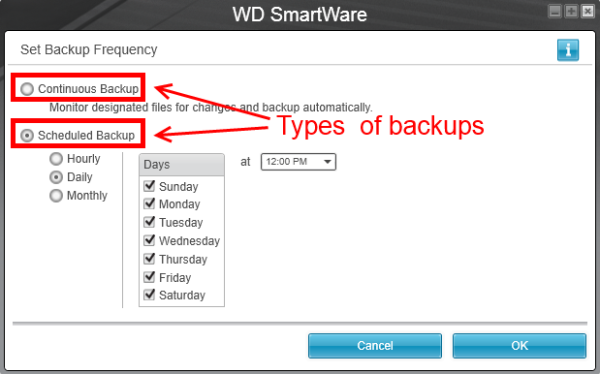
- Die Einrichtung einer geplanten Sicherung aktiviert eine neue Option auf der Registerkarte "Sicherung" für den Status der geplanten Sicherung.
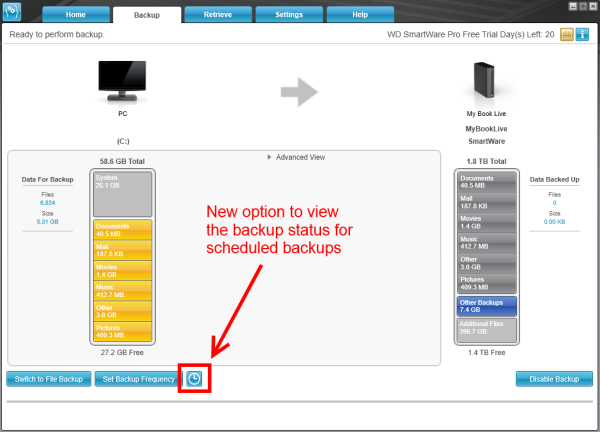
- Durch Klicken auf das kleine Uhrensymbol wird das Fenster Geplanter Sicherungsstatus geöffnet, das Informationen zur Sicherung enthält, wie z wo die letzte Sicherung durchgeführt wurde. Außerdem enthält es eine Option zum Jetzt sichern, falls ein Backup sofort aktualisiert werden muss.